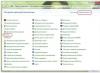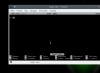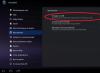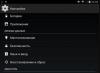Много начинаещи Android ромодели или маниаци не знаят как да направят изображение от Android. Тази статия описва подробно как да разберете необходимия / dev / блок, как да ги изхвърлите, да ги анализирате или впоследствие да възстановите.
За тези, които не разбират за какво говоря. Тази статия ще опише подробно как да премахнете текущото състояние от дяловете на Android - система, данни, efs, предварително зареждане, кеш или разкъсване на ядрото (zImage / boot.img). С каква цел няма да се подписва тук, след като това е друга история.
Изисква се за заснемане на изображение
- Изтеглете и инсталирайте собствената програма за сайт ADB RUN на вашия компютър (ако знаете какво е adb или е инсталиран Android SDK, тогава не е необходимо да го инсталирате);
- Смартфонът или таблетът с Android трябва да имат Rooted Подробности за Root Android:
- Активирайте USB отстраняване на грешки;
- Инсталирайте драйвери, ако изведнъж не са инсталирани;
- USB кабел.
Инструкции как да премахнете изображение от Android
- Свържете вашето устройство с Android към компютър
- Стартирайте програмата ADB RUNи отидете на меню (a) Adb
Разберете /dev/block дялове
Какво е /dev/block/? / dev / block / - това са „дисковете“, на които се намират дяловете на системата, данните, кеша.
Опция 1
Този метод е най-лесният, но за съжаление не е възможно да се разбере къде е ядрото.
За да разберете / dev / block / въведете командата:
adb монтиране на обвивка
Получаваме списък, където виждаме списък с нашите дялове и към кой /dev/block/ са монтирани
Вариант 2
Свързваме Android към компютъра в adb, който въвеждаме:
Adb shell su ls -l /dev/block/platform/*/по име
Получаваме целия списък с блокове. 
Премахване на изображение на Android от избран дял
И така, когато вече знаем къде се намират кои дялове, можем да започнем да премахваме изображението на Android (дъмпа) от избрания дял. Преди да започнете, уверете се, че имате достатъчно свободна памет на вашата карта с памет!
- За да направите снимка, трябва ADB RUNотидете на меню (7) Ръчна команда > (1) Adb
- Влезте в терминала като Root:
adb shell su
 3. Въведете командата linux, за да изхвърлите:
3. Въведете командата linux, за да изхвърлите:
dd if=/dev/block/ XXXXXот=/sdcard/ NAME_section.img
- където XXXXXXXXX - участъка, от който снимате
- където NAME_section.img - името, което ще зададете при премахване на изображението от избрания дял (по-добре е да дадете имена, както са посочени, ако данни, тогава данни)
Процедурата по премахване може да отнеме определено време, от 1 минута до 15, през това време е по-добре да не дърпате своя Android!
[Актуализация]
В новите версии на ADB RUN стана възможно бързо да се премахва изображението всеки път, без да се въвеждат толкова дълги команди. Всичко, което трябва да знаете, е името на блока.
Когато вече знаете необходимия блок, отидете на ADB RUN:

Възстановяване на дял от създадено изображение на Android (Думп на дял)
Когато трябва да възстановите от предварително създадено изображение, ето какво трябва да направите:
Уверете се, че изображението все още е в дяла / sdcard - тъй като архивът е създаден точно на този дял, или го преместете обратно.
Напишете следната команда:
dd if=/sdcard/ NAME_section.img of=/dev/block/ XXXX
- където XXXXXXXXX - секцията, в която качвате изображението
- където NAME_section.img - името на изображението на избрания дял (по-добре е да дадете имена, както са посочени, ако данни, тогава данни)
Процедурата за възстановяване може да отнеме определено време, от 1 минута до 30 в този момент е по-добре да не дърпате Android!
[Актуализация]
Особено подходящо за тези, които не са завършили успешно S-OFF (или планират да го направят) или неуспешно флашнат персонализиран фърмуер, или след неуспешни експерименти!
За устройства Sony, HTC, Xiaomi и други устройства, които имат режим Fastboot, те могат да извършат възстановяване, както следва след предварителното задължително премахване на boot.img (zImage) и system.img (factoryfs.img)копирайте тези изображения на компютър:
- Поставете Android в режим fastboot (bootloader) и се свържете с компютър;
- Преместете файловете boot.img и system.img в папка C:/adb_run/ бв;
- Стартирайте ADB RUN и отидете на точка (a) adb;
- Въведете следните команди (подробности за Fastboot):
fastboot flash boot boot.img
fastboot flash system system.img
Системата ще бъде възстановена в първоначалното си състояние! Можете да продължите да експериментирате!
Това е всичко! Абонирайте се и следете! Късмет!
Често чувате от собствениците на смартфони за желанието да промените или премахнете фърмуера. Какво е това и защо да правим нещо с него? Фърмуерът е най-важната програма на телефона, на която се основава цялата му работа, тоест мозъкът на мобилния телефон. Не се препоръчва да го променяте или премахвате, но понякога е необходимо. В тази статия ще разгледаме промяна на фърмуера, като използваме Sony Xperia като пример.
Няколко думи за необходимостта от промяна. Ако телефонът е закупен не в официални магазини, а на "черния" китайски пазар, тогава вграденият интелигентен език ще бъде китайски. Естествено, никой не се нуждае от такава джаджа. В този случай изтеглете официалния фърмуер за вашия модел на руски език и опитайте да го префлаширате. Обикновено такава процедура е безболезнена за телефони, но има моменти, когато програма се срива и мобилният телефон се превръща в „тухла“. С други думи, замръзва при зареждане и не продължава да работи. Започваме работа. Изтеглете и инсталирайте програмата флаш инструмент“. Инсталирайте драйвери на телефона на вашия компютър. Изтеглете фърмуера от официалния източник изключително за вашия модел телефон и процесор. Файлът има разширение .FTF. Поставете го в папка C:\flashtool\firmwares. Сега стартирайте програмата. В прозореца, който се показва, щракнете върху иконата на светкавица и изберете режима режим на светкавица.

- Wipe User Data - изчистване на потребителски данни (контакти, игри, програми, sms и др.);
- Wipe Cash - изчистете кеша;
- Exclude system - изключване на системния фърмуер;
- Exclude kernel - изключване на фърмуера на ядрото;
- Exclude baseband - изключва фърмуера на модема.










Преди да стартирате фърмуера, помислете: „Необходимо ли е да направите това?“. Ако да, прочетете тази инструкция отново, ако не, затворете статията и оставете смартфона си здрав и здрав. Успех и не хващайте "тухлата"!
Актуализирането или инсталирането на фърмуера може да премахне много проблеми, свързани с работата на устройство с Android. При продължителна употреба системната памет на мобилните джаджи се запушва с остатъчни файлове () („изхвърляния“ на предварително изтеглени програми), злонамерен код () и други ненужни данни. Всичко това води до намаляване на производителността и скоростта на процесора и RAM паметта. В резултат на това смартфонът (таблетът) често замръзва и се рестартира сам. И ако фабричното нулиране () не доведе до положителен резултат, потребителят може само да актуализира софтуера. Помислете как да презаредите телефон, работещ на Android OS.
Видове фърмуер и как да ги инсталирате
Фърмуерът на Android у дома е в много отношения различен от инсталирането на останалия софтуер. Този процес отнема повече време и е свързан с много рискове. Ако изберете грешна версия на софтуера или нарушите процеса на актуализиране, има вероятност вашият телефон или таблет да се превърне в безполезен "". Въпреки това, след като научиха колко струва мигането от професионалисти, мнозина все още решават сами да променят версията на софтуера.
За мигане на Android няма единна инструкция, която да пасва на всички модели мобилни устройства. Всичко зависи от производителя на устройството и какъв софтуер се планира да бъде инсталиран.
Целият фърмуер на Android е разделен на два типа:
- Официален. Те се доставят директно от производителите на смартфони и обикновено са подходящи само за определена марка. Такива програми се считат за най-надеждни, така че трябва да се използват, когато е възможно.
- Неофициален (по поръчка). Разработено от потребители на устройства с Android и малки фирми. Те се прилагат, когато Android се преинсталира на китайски устройства (например Lenovo, Meizu, Xiaomi и др.).
При използване на персонализиран софтуер има възможност за инсталиране на актуализация с ниско качество, в резултат на което притурката ще започне да се забавя още повече. Следователно, трябва да изтеглите изпълнимия файл само след като прочетете подробно описанието му и прочетете отзивите на потребителите.
Има няколко начина да промените фърмуера на Android:
Подготовка за самостоятелно мигане
Преди да преинсталирате софтуера на устройство с Android, трябва да се предприемат редица подготвителни мерки:
- изтеглете програма за актуализиране на софтуер на компютър (Odin, Kies или SP Flash Tool и намерете висококачествен USB кабел (ако преинсталирането се извършва с помощта на компютър);
- (ако планирате да преинсталирате Android до неофициална версия);
- заредете батерията на притурката със 100%;
Функционалността на инсталирания софтуер до голяма степен зависи от неговата версия и сглобяване. За да не започне новият фърмуер да не влиза в конфликт с хардуера след известно време, трябва да разберете серийния номер на мобилното устройство:

Ще разгледаме по-подробна процедура за актуализиране на Android на телефон, като използваме примера на Samsung и Lenovo, въпреки че тази инструкция е подходяща и за много други марки.
Фърмуер на смартфон от Samsung
Актуализациите на софтуера на устройства Samsung се извършват с помощта на програмата Kies. Тази помощна програма ви позволява не само да префлаширате таблет или телефон, но и да архивирате старата система, да синхронизирате лични данни с компютър и много други.
Преди да надстроите фърмуера до най-новия софтуер, трябва правилно да конфигурирате Kies. Това се прави по следния начин:
 След като настроите Kies, създайте резервно копие на софтуера, наличен на вашия смартфон. Това ще възстанови работоспособността на системата в случай на неуспешен фърмуер. За да архивирате Android чрез компютър, в първоначалния прозорец на приложението изберете „Архивиране“, отметнете елементите, които искате да запазите, и започнете процедурата, като щракнете върху съответния бутон.
След като настроите Kies, създайте резервно копие на софтуера, наличен на вашия смартфон. Това ще възстанови работоспособността на системата в случай на неуспешен фърмуер. За да архивирате Android чрез компютър, в първоначалния прозорец на приложението изберете „Архивиране“, отметнете елементите, които искате да запазите, и започнете процедурата, като щракнете върху съответния бутон. 
След като създадете резервно копие, не се колебайте да презаредите телефона или таблета си през компютър. За да направите това, отворете секцията "Инструменти" в Kies и активирайте елемента, отбелязан на фигурата, като по този начин стартирате процеса на актуализиране. 
Докато устройството се мига, в никакъв случай не го изключвайте от компютъра и не извършвайте други действия, които могат да доведат до прекъсване на връзката.
След като прехвърлите телефона с Android през компютър, проверете работата на всички негови функции. Ако нищо не се провали, тогава актуализацията на софтуера е била успешна.
Подмяна на фърмуера на таблет Lenovo чрез компютър
Преди да мигате таблет Lenovo, трябва да разберете, че няма софтуер, разработен специално за тази марка. Следователно човек трябва да се задоволява с универсалните разработки. Едно такова приложение е SP Flash Tool. Помислете как да актуализирате софтуера на Lenovo с помощта на тази помощна програма:

След като успеете да актуализирате фърмуера, проверете работата на всички функции на таблета.
В тази статия ще разгледаме въпроси защо и как да премахнете root права. Една част от опитните потребители на операционната система Android искат да получат root права, за да персонализират своята притурка за себе си и да го направят възможно най-ефективно. Има и друга част, те искат да се отърват от администраторския режим и да премахнат правата на root.
Защо да премахнете root права
Причините за това може да са различни. Ето няколко основни:
- потребителят се тревожи за сигурността на инсталираните приложения и се страхува от злонамерен софтуер, тъй като устройство със специални права е по-малко защитено;
- много „бъгове“ се появиха в смартфон или таблет;
- устройството започна бързо да се разрежда;
- потребителят иска да предаде своя смартфон на сервиз за ремонт под гаранция (наличието на root права лишава гаранцията);
- ако устройството е в неумели ръце, с наличието на root права, то лесно може да се превърне в безжизнена "тухла" (неопитен потребител може да изтрие нещо, необходимо за работата на системата).
 След това ще анализираме подробно как да премахнете root правата на android. Има няколко начина за премахване. Нека разгледаме всеки един от тях. Първият начин: ръчно изтриване или използване на файлов мениджър. За достъп до коренната система на устройство с Android е необходим файлов мениджър. Най-известните от тях са: X-Plore File Manager и ES File Explorer. В допълнение към файловия мениджър, ще ви трябва приложението Root Checker. Всичко това може да бъде изтеглено безплатно от Play Market.
След това ще анализираме подробно как да премахнете root правата на android. Има няколко начина за премахване. Нека разгледаме всеки един от тях. Първият начин: ръчно изтриване или използване на файлов мениджър. За достъп до коренната система на устройство с Android е необходим файлов мениджър. Най-известните от тях са: X-Plore File Manager и ES File Explorer. В допълнение към файловия мениджър, ще ви трябва приложението Root Checker. Всичко това може да бъде изтеглено безплатно от Play Market.
След като инсталацията на файловия мениджър приключи, отворете го и изтрийте su. Което се намира по този път /system/bin/. Файлът su може да не е в тази папка, потърсете го другаде, т.к. местоположението му зависи от конкретното устройство с Android.
След това отидете в папката /system/xbin/ и намерете su. Отстраняваме го по същия начин като първия. В някои случаи можете да намерите файла busybox в папки, вместо su. Трябва да направите същото с него. И накрая, изтрийте файла Superuser.apk или SuperSu.apk, който се намира в папката / system / app. Името на файла, който ще бъде изтрит, зависи от това как са получени root правата. След направените манипулации рестартирайте устройството и стартирайте изтегленото по-рано приложение Root Checker. Ако всичко е направено правилно, приложението няма да открие наличието на "специални" права.
Рут правата на операционната система Android могат да се управляват с помощта на персонален компютър. Благодарение на специален софтуер можете както да получите достъп до правата, така и да ги премахнете от устройството. Всяко устройство има свои собствени програми за мигане. Например, за устройства Lenovo това е „Lenovo Downloader Tool“, за Xiaomi „Xiaomi Flashing tool“, за Samsung „Odin3“ и т.н. За фърмуера е по-добре да използвате официални помощни програми, защото те ще дадат по-уверен резултат и няма да доведат до проблеми с устройството Android.

Премахването на root права чрез компютър, като правило, става чрез премахване на стария фърмуер и инсталиране на нов. Това се дължи на факта, че в повечето стандартен фърмуер достъпът до "супер права" първоначално липсва. Подмяната на фърмуера е радикален метод, така че се препоръчва да се прехвърлят всички данни от устройството, дори тези на картата с памет. Обикновено мигането на устройство през компютър е необходимо, когато не е възможно да се премахнат правата на root чрез мобилни приложения или ръчно.
Намирането на фърмуер в мрежата е доста лесно, основното е да го изтеглите от надеждни източници. Обикновено съветите относно фърмуера и самия фърмуер се публикуват на специални сайтове, посветени на операционната система Android. Има много такива сайтове. Достатъчно е само да въведете в Google „фърмуер за android“ и модел на телефона. Също така в интернет има много инструкции за мигане на смартфон, където всеки етап от процеса на мигане на устройство с Android е описан подробно.
Помислете за процеса на фърмуера, като използвате примера на смартфон LG. Първо, изтегляме „флаш драйвера“ LG Flash Tool, драйвери за свързване на смартфон и компютър (драйвери не са необходими, обикновено необходимостта от тях възниква, когато автоматичните драйвери не са инсталирани правилно и компютърът не вижда устройството ), и всъщност самият фърмуер, който лесно се намира в мрежата. След това трябва да поставите телефона в режим на изтегляне, като го изключите и задръжте натиснат бутона за сила на звука +, свържете го към USB порта на компютъра.
Първо, изтегляме „флаш драйвера“ LG Flash Tool, драйвери за свързване на смартфон и компютър (драйвери не са необходими, обикновено необходимостта от тях възниква, когато автоматичните драйвери не са инсталирани правилно и компютърът не вижда устройството ), и всъщност самият фърмуер, който лесно се намира в мрежата. След това трябва да поставите телефона в режим на изтегляне, като го изключите и задръжте натиснат бутона за сила на звука +, свържете го към USB порта на компютъра.
Сега относно самата помощна програма за фърмуер. Отваряйки LG Flash Tool, щракнете върху "Избор на KDZ файл" и изберете фърмуера. Пътят към файла не трябва да съдържа руски символи. След това ще има 2 елемента: "нормална светкавица" и "cse flash". Първият означава фърмуер със запазване на потребителски данни. А вторият изтрива всичко, връщайки телефона към фабричното състояние. След това кликнете върху "Старт" - процесът е започнал. Ако възникне грешка по време на изтеглянето, не се страхувайте. Трябва да вземете батерията и да я върнете, кликнете върху презареждане. Така се флашва устройство от LG. В повечето съвременни смартфони или таблети с Android процесът на мигане е приблизително същият, с изключение на специфични софтуерни функции и модели. Подмяната на фърмуера премахва достъпа до root права и връща устройството в оригиналната му софтуерна среда. Отделна история със семейството на Samsung Galaxy, което ще разгледаме по-долу.
Ако дори след такъв радикален метод за премахване на root права има някои „бъгове“, трябва да извършите пълно нулиране на фабричните настройки, което присъства във всеки модел с ОС Android.
Как да премахнете root права от телефона
Въпреки възможността за мигане на смартфон или таблет, повечето потребители предпочитат да манипулират root правата в самото устройство. Най-лесният начин вече беше описан по-горе - това е ръчно премахване. Не изисква инсталиране на софтуер. За тези, които не искат или по някаква причина не могат да премахнат root правата ръчно, има специални приложения, които ще помогнат в тази трудна задача. За начинаещи потребители има няколко приложения, в които можете да премахнете root правата от телефона или таблета си с няколко щраквания.
За повечето модели са подходящи две приложения - това е Universal Unroot. И двете се изтеглят от Play Market. Първият е подходящ за тези, които нямат инсталиран персонализиран фърмуер (на трета страна), а вторият е платен ($1). Тези програми имат своите плюсове и минуси, които ще бъдат описани в следващия параграф.
Много потребители, в допълнение към правата на root, също инсталират персонализирано възстановяване. Възстановяването е режим на зареждане, който е стандартен за всички модели Android. Стандартният режим на зареждане е отговорен за актуализирането на системата. Custom дава много повече права. На първо място, те са подходящи за тези, които обичат постоянно да правят нещо с устройството си, а именно: да инсталират всякакви корекции и корекции, избирателно да изтриват ненужни файлове без риск от изтриване на ненужни и т.н. За тези, които искат напълно да премахнат root правата, е наложително да деинсталирате Recovery, тъй като дори и след премахването на "супер правата", буутлоудър на трета страна може лесно да ги възстанови. Премахването на Recovery става само с помощта на фърмуера на устройството, tk. помощните програми за премахване на root права в по-голямата си част не премахват персонализиран режим на зареждане.
Приложения и програми за премахване на ROOT права
Помислете за приложенията за премахване на root права по-подробно. Както вече споменахме, приложението ще помогне, ако устройството няма фърмуер на трети страни. След като стартирате SuperSU, отворете раздела "настройки" и след като прочетете подробно прозореца, който се показва, щракнете върху "продължи". След процеса на премахване на root, рестартирайте устройството си. Второто Universal Unroot приложение работи по същия начин, но е по-ефективно.
Устройствата Samsung Galaxy се отличават в случай на премахване на root права. Тук е малко по-сложно. За да премахнете "специалните" права, ще трябва да изтеглите:
- официален фърмуер и намерете там файла .tar.md5;
- програмата Odin3, която се използва за фърмуер;
- Samsung и Samsung USB драйвери.
За да започнете да премахвате root права на Samsung Galaxy, трябва да изключите устройството, за да стартирате в специален режим. След това задържаме 3 бутона: "начало", "сила -" и "захранване". Включваме режима на изтегляне и свързваме притурката към компютъра чрез USB. Стартираме Odin3 и виждаме зелен квадрат (ако не го виждаме, значи инсталирането на драйвера е неуспешно). В програмата щракнете върху PDA и намерете същия .tar.md5. Оставяме отметките само за "PDA" и "Auto Reboot" и щракваме върху "Run". След като процедурата приключи, програмата Odin3 ще напише "Готово".
 Напомняме ви, че за да разберете за премахването на root права, трябва да използвате приложението Root Checker. Които трябва да бъдат отворени след процеса на деинсталиране. Програмата не трябва да открива следи от root права. За да направите това, щракнете върху "Проверка на статуса на root". Ако бъдат намерени "специални" права, иконата ще стане зелена и обратно.
Напомняме ви, че за да разберете за премахването на root права, трябва да използвате приложението Root Checker. Които трябва да бъдат отворени след процеса на деинсталиране. Програмата не трябва да открива следи от root права. За да направите това, щракнете върху "Проверка на статуса на root". Ако бъдат намерени "специални" права, иконата ще стане зелена и обратно.
Още веднъж припомняме функцията "твърдо нулиране", която трябва да се приложи в случай на проблеми след премахване на root права. Между другото, на Samsung Galaxy нулирането може да се извърши ръчно (например в случай на постоянно рестартиране на притурката). За да направите това, при изключено устройство, задръжте натиснати бутоните: „дом“, „сила на звука +“ и захранване. След това, използвайки бутоните за сила на звука, търсим елемента "нулиране на настройките" и натиснете бутона за захранване върху него.
 И накрая, нека си припомним още един проблем за потребителите на Android, свързан с root права - . С който имате достъп до супер права. Помощната програма има страхотна функционалност и нейната официална версия не представлява заплаха за системата. Въпреки това, наскоро програмата започна да бъде хакната, превръщайки я в зловреден софтуер, който има достъп до лични данни, забавя устройството и бързо изтощава батерията.
И накрая, нека си припомним още един проблем за потребителите на Android, свързан с root права - . С който имате достъп до супер права. Помощната програма има страхотна функционалност и нейната официална версия не представлява заплаха за системата. Въпреки това, наскоро програмата започна да бъде хакната, превръщайки я в зловреден софтуер, който има достъп до лични данни, забавя устройството и бързо изтощава батерията.
Как да получите ROOT права на Android
Днес пазарът е снабден с маса мобилни устройства, базирани на операционната система Android от такива добре познати ...
Днес получаването на Root права на Android отваря много нови възможности за потребителите, така че разработчиците ...
В първия случай няма за какво да се притеснявате, защото най-вероятно конфликтът на някои приложения или джаджи е станал причина за проблема и всичко може да бъде поправено, като се върнете към фабричните настройки. Ако смартфонът все още работи, макар и с различни "артефакти", това също може да бъде коригирано от вас. В третия случай е малко вероятно да се справите с „малко кръв“ и ще трябва или да възстановите смартфона чрез компютър с помощта на специален софтуер, или да се свържете със сервизен център или познат компютърен гуру, който знае как за възстановяване на Android след неуспешен фърмуер.
Как да възстановите фабричния фърмуер на Android
На първо място, трябва да го намерите. Няма да е трудно да направите това, тъй като популярните производители на мобилни джаджи публикуват най-новите версии на фърмуера за всички модели смартфони и таблети на официалните си уебсайтове. На същото място често се излагат необходимият софтуер и подробно ръководство за това как да възстановите фабричния фърмуер на Android. Ако няма такъв, той може лесно да бъде намерен в интернет, като се посочи точното име и модел на устройството.
Връщането на "сурова" нова версия на фърмуера към стабилна е най-лесният начин да поправите смартфон след неуспешен ъпгрейд. Освен ако, разбира се, потребителят няма предварително направен архив. Трябва да се отбележи, че дори Google наскоро силно препоръча да архивирате системата преди всяка актуализация и това предложение не бива да се пренебрегва. Освен това, цялата необходима функционалност е включена във фърмуера и ако желаете, можете да използвате специални програми от Google Play. Това няма да отнеме толкова време, но ще спести потребителя от загуба на ценни данни и други проблеми, които могат да възникнат по време на неуспешна актуализация.

Популярни помощни програми за създаване на резервни копия и възстановяване на системата Android
Titanium Backup
Един от най-старите и популярни софтуери за архивиране и възстановяване на данни. Има много широка функционалност, което е както негово предимство, така и недостатък. Последното е, че ако случайно активирате грешен процес, не можете да получите желания резултат или да навредите още повече. Ето защо, преди да възстановите фърмуера на Android с негова помощ, трябва да намерите подходящите инструкции и стриктно да ги следвате.
Важна забележка: програмата работи само като суперпотребител ().
Лесно архивиране и възстановяване
Също много добър вариант. Възможностите на тази помощна програма са дори по-широки от предишната, тъй като можете да копирате всичко - от приложения до контакти, отметки, събития в календара и езикови оформления на клавиатурата. Освен това „резервното копие“ може да бъде както записано на смартфон, така и изпратено в „облака“ или на компютър. Като цяло всичко е осигурено.
Как да флаширате Android чрез възстановяване
ClockworkMod Recovery е приложение, което трябва да има. Това е много по-усъвършенствана алтернатива на стандартната помощна програма (възстановяване), която идва с операционната система по подразбиране. Ако последният може само да изчисти кеша и да извърши актуализации, тогава ClockworkMod Recovery позволява следното:
- редактирайте системни компоненти чрез Android SDK;
- създайте пълна моментна снимка на системата и я използвайте като резервно копие;
- инсталирайте фърмуера на трети страни;
- актуализирайте помощните програми на хотелската система;
- създаване и редактиране на дялове във файловата система.
Изтеглете ClockworkMod Recovery за Android
CMR е популярно приложение, така че има версии за почти всички модели смартфони. Как да флаширате Android чрез възстановяване с помощта на ClockworkMod Recovery? Инструкцията всъщност е много проста и цялата работа се извършва в няколко стъпки: